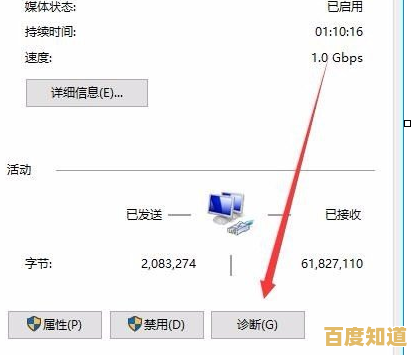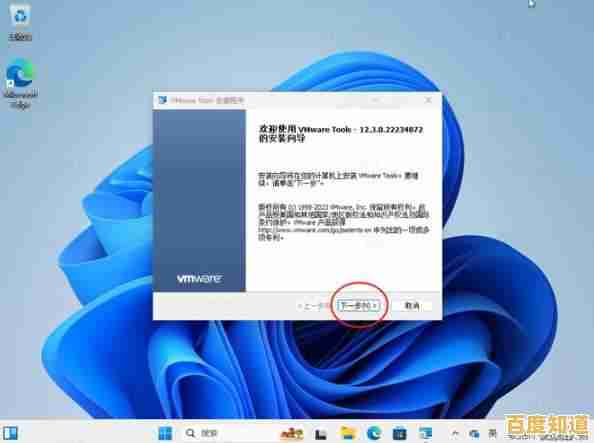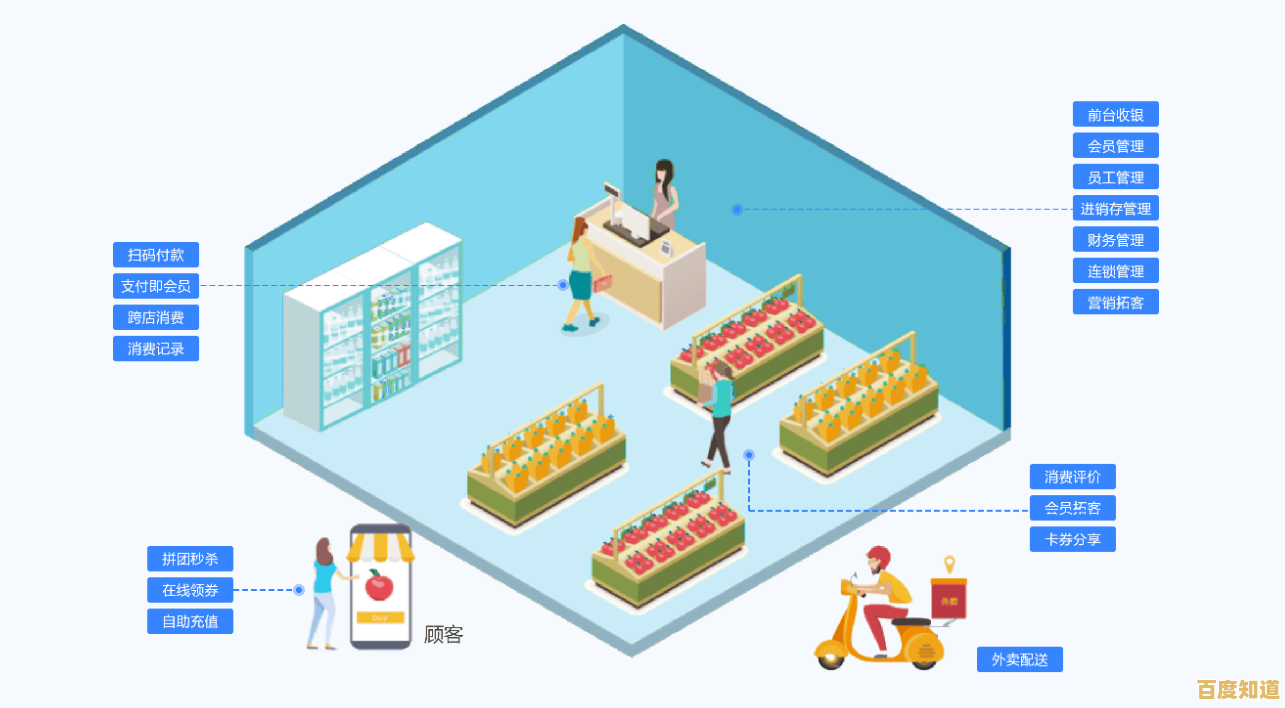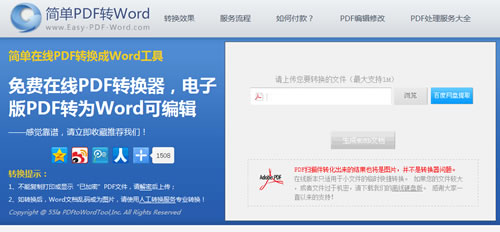解决苹果笔记本重装系统后声音消失的实用操作指南
- 问答
- 2025-11-02 13:54:48
- 7
进行最简单的尝试
- 检查静音和音量: 点击屏幕右上角的音量图标,确保没有开启静音(图标上没有斜杠),并把音量滑块拖到最大试试,按下键盘最右上角的F12键(音量增加键),看看屏幕上是否有音量增加的图标显示。
- 重启电脑: 这是解决很多小问题的万能方法,点击屏幕左上角的苹果菜单,选择“重新启动”。
如果没声音,接着检查声音设置
- 检查声音输出设备: 打开“系统设置”(或旧系统上的“系统偏好设置”),进入“声音”设置,再点击“输出”选项卡,确保选中的设备是你的内置扬声器(名称通常是“MacBook Pro扬声器”或“MacBook Air扬声器”),而不是其他可能不存在的设备(多输出设备”或外接显示器)。【来源:苹果官方支持】
- 重置核心音频: 这是一个专门管理声音的后台进程,重启它可能有效,同时按下
Option + Command + Esc键,打开“强制退出应用程序”窗口,在列表里找到并选中“控制中心”(在较新系统上)或“coreaudiod”(在较旧系统上),然后点击“重新开启”,如果找不到,可以尝试重启Finder。【来源:苹果社区常见解决方案】
如果问题还在,试试重置系统管理控制器(SMC)
- 重置SMC(针对搭载Intel芯片的Mac):
- 如果你的MacBook是2018年或更早的型号(通常是Intel芯片),先关机。
- 同时按下键盘左侧的
Shift + Control + Option键,再按住电源按钮,持续按住这四个键大约10秒钟,然后全部松开。 - 正常按电源键开机,这个过程能解决与电源、风扇、指示灯和声音相关的硬件基础问题。【来源:苹果官方支持文档】
- 重置SMC(针对搭载Apple芯片的M系列Mac):
- 如果你的MacBook是M1、M2等Apple芯片的型号,操作更简单:直接关机。
- 等待大约30秒,然后重新开机即可,对于Apple芯片的Mac,关机再开机的过程就等同于重置了SMC的功能。
最后的手段:检查并重装声卡驱动
- 运行Apple诊断: 关机后,开机并立即按住
D键不放,直到出现诊断工具界面,让它检查硬件是否存在问题,如果检测到音频硬件问题,会有相关提示。【来源:苹果官方支持】 - 创建新的管理员账户测试: 进入“系统设置”>“用户与群组”,创建一个新的管理员账户,然后注销当前账户,登录到新账户,如果在新账户里有声音,说明原来账户的配置文件损坏了。
- 重新安装macOS: 如果以上所有方法都无效,可能是系统文件在重装时出现了错误,你可以再次重装系统,但这次选择“macOS恢复模式”(开机时按住
Command + R),在“磁盘工具”中先“抹掉”主硬盘(注意:这会删除所有数据,请务必提前备份!),然后再重新安装一个干净的系统。【来源:苹果官方支持关于重装系统的建议】
操作顺序建议: 建议你从第1步开始,一步一步尝试,通常在前四步就能解决问题,如果不行,再进行SMC重置等后续操作。

本文由姓灵阳于2025-11-02发表在笙亿网络策划,如有疑问,请联系我们。
本文链接:http://beijing.xlisi.cn/wenda/69593.html